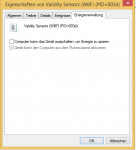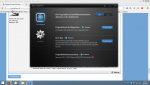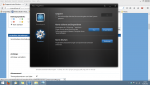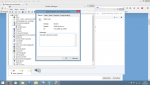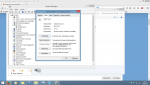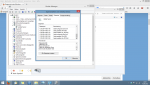MrToastbrot
Lt. Junior Grade
- Registriert
- März 2010
- Beiträge
- 495
Hallo werte Community
Am Donnerstag habe ich das Upgrade gewagt. Am meisten hat mich die integrierte Fingerprint-Funktion gereizt. Treiber ist installiert, die HP Software für den Fingerprint habe ich nicht installiert, da dieser bereits unter Win8 Probleme verursacht hatte.
In Win 8.1 braucht es nur noch den Treiber, die Software um sich mit einem Fingerprint anzumelden ist in 8.1 ja bereits integriert.
Nun kommt mein Problem: In den Systemeinstellungen unter weitere Anmeldeoptionen kann ich nur zwischen Bildcode und PIN auswählen und nicht wie bei den Screenshots die man im Internet findet(PC-Einstellungen) auch mit Fingerprint.
Wie kann ich die Fingerprint-Funktion aktivieren und meine Finger scannen/einrichten?
Details zum System:
HP ProBook 6475b, Win 8.1 PRO
Validity VFS491 Fingerprint Scanner, Treiber stammt noch aus Win8, der aktuellste von HP
Danke für eure Hilfe und Gruss
MrToastbrot
Am Donnerstag habe ich das Upgrade gewagt. Am meisten hat mich die integrierte Fingerprint-Funktion gereizt. Treiber ist installiert, die HP Software für den Fingerprint habe ich nicht installiert, da dieser bereits unter Win8 Probleme verursacht hatte.
In Win 8.1 braucht es nur noch den Treiber, die Software um sich mit einem Fingerprint anzumelden ist in 8.1 ja bereits integriert.
Nun kommt mein Problem: In den Systemeinstellungen unter weitere Anmeldeoptionen kann ich nur zwischen Bildcode und PIN auswählen und nicht wie bei den Screenshots die man im Internet findet(PC-Einstellungen) auch mit Fingerprint.
Wie kann ich die Fingerprint-Funktion aktivieren und meine Finger scannen/einrichten?
Details zum System:
HP ProBook 6475b, Win 8.1 PRO
Validity VFS491 Fingerprint Scanner, Treiber stammt noch aus Win8, der aktuellste von HP
Danke für eure Hilfe und Gruss
MrToastbrot